一、ensp桥接真实的电脑
ensp通过云来桥接真实机器需要添加虚拟的回环网卡
1、添加虚拟的回环网卡
win+R键输入HDWWIZ按enter进入添加硬件的向导,点击下一页
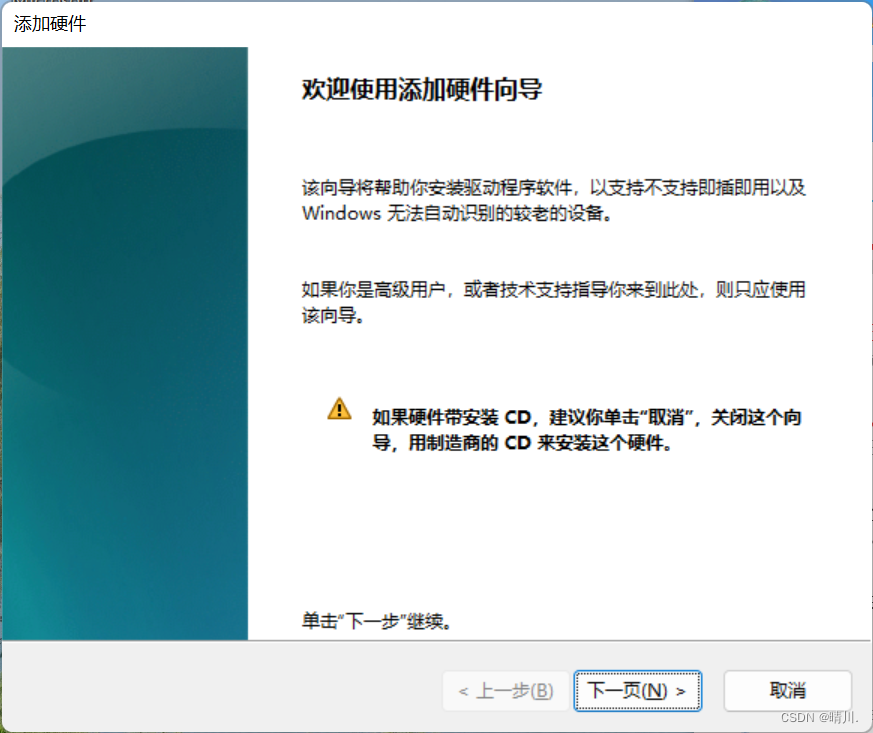
选择手动安装,点击下一页
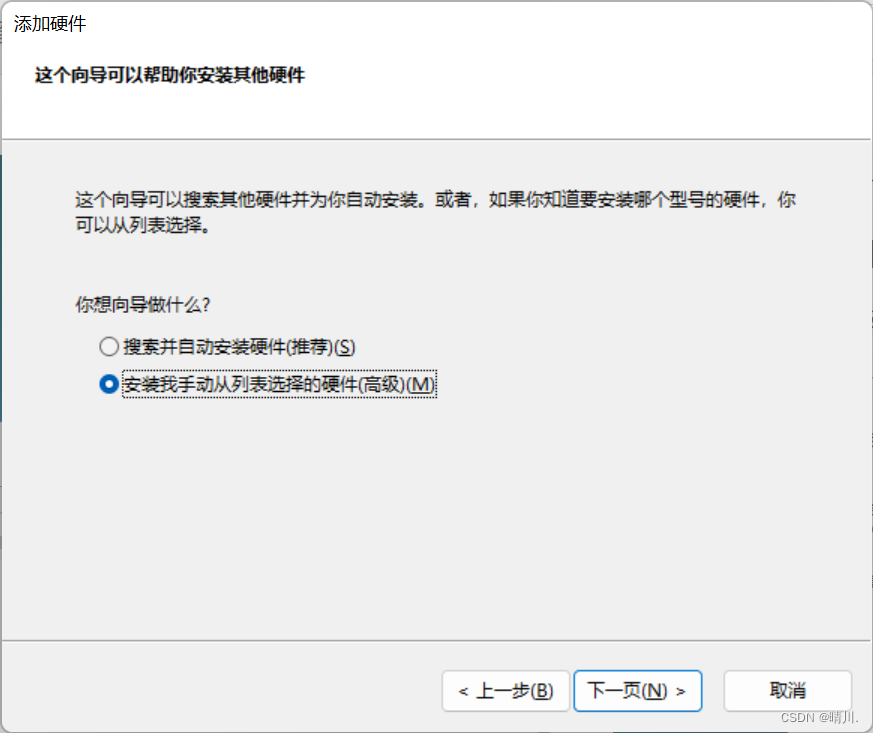
选择显示所有设备,点击下一页
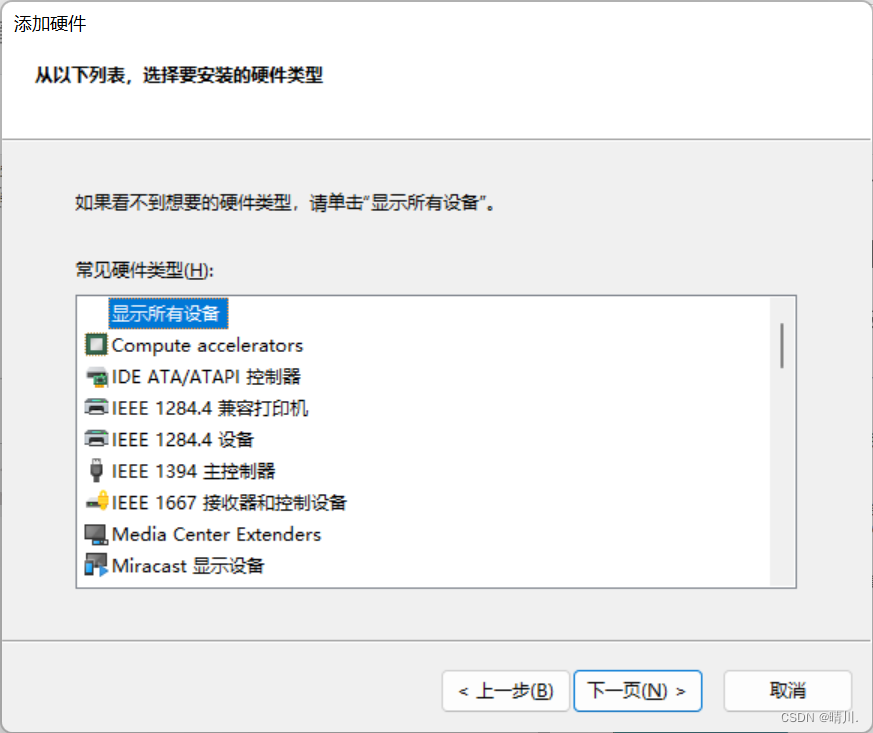
找到回环网卡,点击下一页进行安装,等待安装完毕
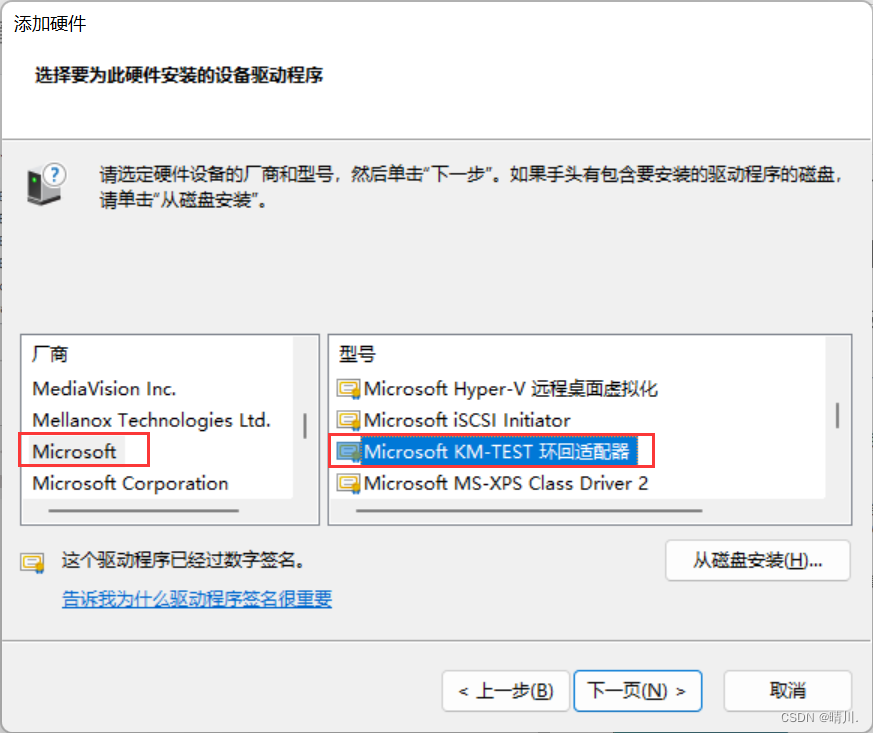
2、开始配置
ensp中添加的设备要和真实的物理设备的IP地址在同一个网段,可以在网络设置中修改回环网卡的名字方便选择。
找不到添加的虚拟网卡?
在控制面板里卸载WinPcap这个软件,重启电脑然后安装WinPcap,就可以找到虚拟网卡了。一定要安装WinPcap这个软件否则ensp打不开。

 被折叠的 条评论
为什么被折叠?
被折叠的 条评论
为什么被折叠?


